文章目录
一、写在前面
在年后的某一天午后,照例躺在床上刷手机的时候碰巧看到了京东推送的荣耀品牌日活动,平时见到这种电商推送我一般都是直接划掉的,但此次有些意外 —— 他居然知道推送了轻薄本和手机?进入链接浏览了片刻,又去知乎吃了一波安利,就入手了MagicBook14 Linux版(还有一台荣耀手机),可谓是真.败家仔。不过既然都买了,当然得要会用。这次买笔记本没有选WIn10系统而是选择了第三方Linux deepin商业版,一来是价格便宜了200,更香了,二来是linux早晚会接触到(卑微开发仔),现在先慢慢熟悉,岂不美哉~
荣耀官方给购买了Linux版本的用户统一额外寄送了安装非正版WIn10的系统U盘,看来官方也是觉得用户会用不习惯LInux呐,啧啧啧…不过买电脑还送块系统u盘,正中下怀哈哈
2020/3/31更新
害,我还真的是做到了deepin从入门到放弃,在3月30日使用赠送的系统U盘安装了Win10系统。更换系统的原因有许多,其中
- deepin还存在些许小问题、bug,影响日常使用
- deepin无法使用
clash,找遍了git和博客也没成功 - 自己的手机刚好是荣耀,能和Magic book 14配合使用HONOR Magic-link,但是必须得用荣耀官方的电脑管家,linux系统下没有
…
综上还是Win10真香,在这里我不是贬低deepin,deepin是一个真的很棒的桌面级linux系统,对于程序员很友好的——
- 深度终端可以远程管理多台服务器
- 类似于win桌面系统使用的同时逐渐学习linux命令
- linux内核与win10不一样,大家都知道程序服务大都跑在linux系统上,因此在开发过程中编译运行等都会感觉比win10快(相同配置)
- linux的内存占用小,对于8G内存的笔记本更加友好
…
但但但我还是换回了Win10,deepin有生之年再见吧!也希望现在还在使用deepin er们能坚持自己的热爱ε=(´ο`*))
二、deepin安装JDK
入了后台,选了java,拿到一台新机器第一步自然而然是搭建开发环境了,而JDK又是运行和开发java程序的必需,所以在这里我先安装JDK
安装步骤
1. 到Oracle官网下载JDK(Java SE)
2. 安装解压JDK到指定目录
将压缩包复制到要安装的目录后,打开终端执行以下命令解压
tar -zxvf jdk-8u241-linux-i586.tar.gz
3. 配置环境变量
为了防止无法写入环境变量,我们须获得root(超级管理员)权限再写入,命令如下
sudo gedit /etc/profile
这里的gedit命令是我最近下载的,比vim命令更加好用,方便编辑系统文档
打开profile文件之后在文末添加如下环境变量(根据自己的安装路径而定)
JAVA_HOME=/home/smietao/envirornment/jdk1.8.0_241
CLASSPATH=.:$JAVA_HOME/bin.tools.jar
PATH=$JAVA_HOME/bin:$PATH
export JAVA_HOME CLASSPATH PATH
配置立即生效
source /etc/profile
4. 检测是否安装成功
输入java -version查看是否配置好环境(如下字样表明配置成功)
三、安装idea
idea不用多说,用过的人都知道,比eclipse好用许多(看个人),丰富的插件,智能的代码提示,实时错误提示…
安装步骤
1. 下载IDEA安装包
2. 解压
移动压缩包到你想要的目录下,有件压缩包,解压到当前文件夹
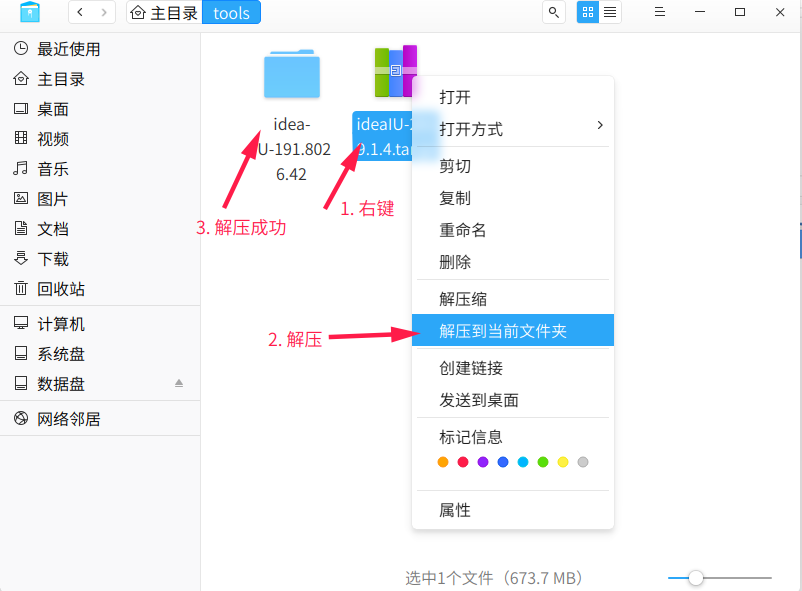
3. 运行
打开解压好的压缩包 – bin – 双击idea.sh – 运行
PS:设置便捷启动
右键idea.sh–标记信息–选择自己喜欢的颜色
快捷启动:
4. 成功运行
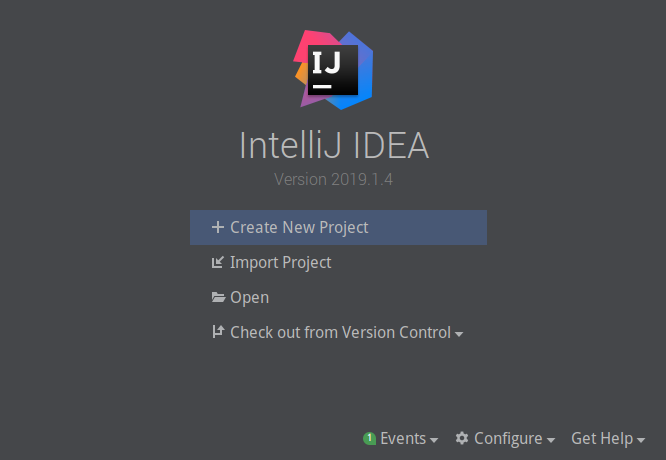
在这里我选择Check out…,因为之前在做着一个项目了,直接从git上拉下来,但是在此之前要保证系统已经安装了git
四、安装git
命令如下
- sudo apt-get update
- sudo apt-get install git
五、配置maven
idea开发大都用maven作为包管理工具,如果没有配置而使用默认idea自带的maven,大型项目会加载得很慢
1. 去官网下载maven压缩包
选择自己想要的版本下载tar.gz,这里我使用的是3.6.0,下载完成后将其解压到指定目录下
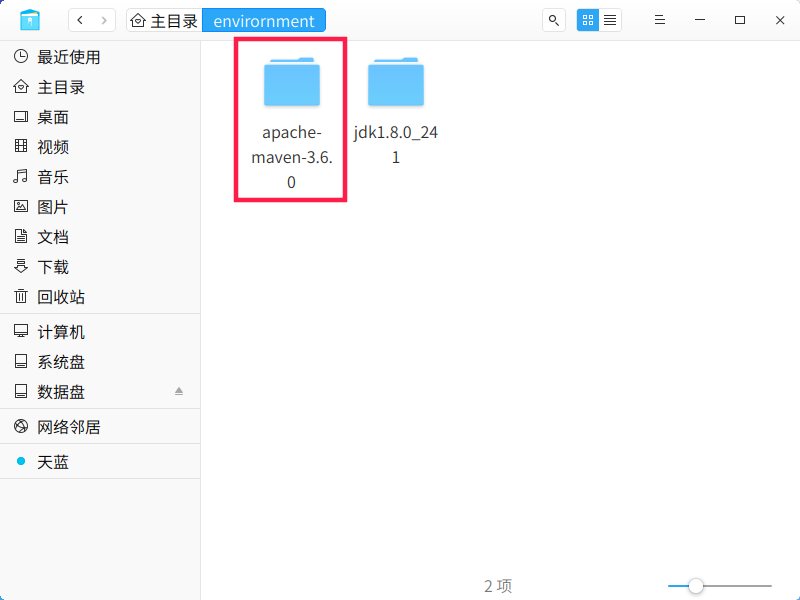
2.配置环境变量
(1)在/etc/profile 添加下面两行:
export MAVEN_HOME=/usr/local/apache-maven
export PATH=MAVENHOME/bin:MAVEN_HOME/bin:*M**A**V**E**N**H**O**M**E*/*b**i**n*:PATH
(2)执行下面命令,使环境参数生效:
source /etc/profile
(3)查看mvn版本,看是否配置正确。
命令:mvn –version
六、安装mysql
做后台开发数据库是必不可少的,基础到mysql,再进一步redis,这里就先从mysql入手。
1. 安装
这里我们使用apt方式直接安装
sudo apt-get install -y mysql-server mysql-client
2. 设置密码
打开终端输入以下命令:
sudo mysql -uroot -p
要求输入密码是直接按回车可以直接进入(sudo必须加,不加进不去)。
如下图:
成功进入命令行模式以后依次执行下面命令设置密码
update mysql.user set plugin="mysql_native_password" where user="root";
grant all on *.* to root@"localhost";
update mysql.user set authentication_string=password('这里是你的密码') where user='root'and Host = 'localhost';
flush privileges;
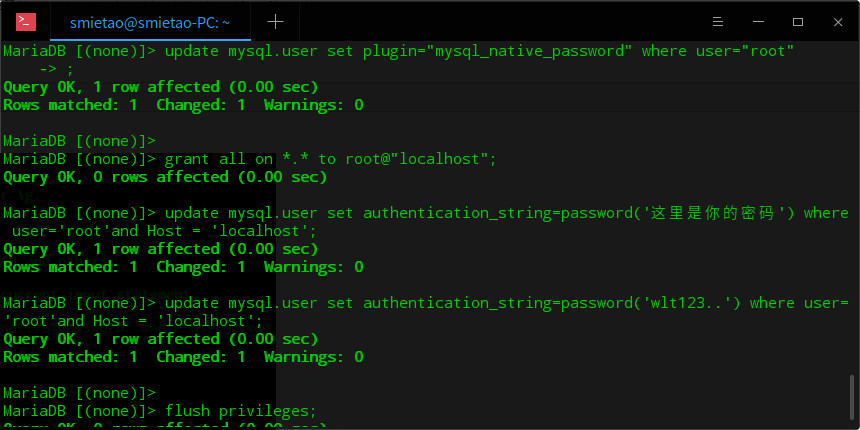
3. 测试
然后测试root账户能否使用密码正常登录,输入以下命令
mysql -uroot -p
再次输入密码即可登录
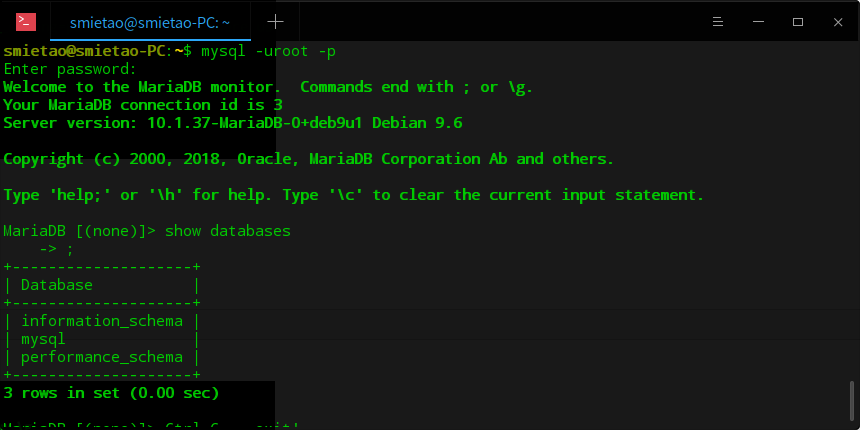
4. 安装mysql图形化管理工具
mysql-workbench是MYSQL官方的可视化管理工具:虽然是全英有些难受,但是有一说一,确实好用。
sudo apt-get install mysql-workbench
Last…
自己从年后开始逐渐写博文,在此之前大都是在学习Java基础知识,笔记大都也是通过有道云笔记或者Typora在本地“自娱自乐”,根本没有想过自己写文章发布到csdn等IT论坛。但是在这个寒假期间,经历了一次电商小程序开发,其中遇到的种种问题以及最后的解决方案都是来之不易却又暗中偷乐的。同时也爱上了“玩”云服务器,阿里云、华为云、腾讯云…
前阵子在阿里云买了一台轻量级应用服务器,选择了WorkPress镜像,把自己的一些文章发布在workpress上,同时有机会就把外链分享给同学看看,互相学习,心里也是倍感欣喜。因此每隔几天就会抽出一点时间出来写写最近开发项目遇到的问题,或者记录学习笔记。
然鹅我昨天浏览csdn的首页推荐的时候,看到了这么一篇文章没有项目经验怎么办,其中作者就非常推荐学计算机的大学生自己写博文总结经验,总结归纳的同时可以把自己写出来的东西发布到与你专业相关的专栏或专区上,而不是一味地做伸手党,自己也能回报专业社区,给他人提供帮助。
下面是作者对于我是毕业生,学校老师也没让我参与过什么项目啊?以及我是转行,没做过相关的项目,根本没有经验,怎么整?这个尖锐问题的解答:
让别人知道你能力的最好办法不是你说了什么,而是你做了什么。各位老铁,感谢互联网时代吧,你做了什么是可以借助互联网留下痕迹的。
所以解决办法倒也很简单,不管是什么行业,都可以在平时将你学习过的知识记录到网上。
如果你想找技术方面的工作,可以通过开源平台做几个项目,然后把做的事情写成一篇文章发布到知乎上,当作你的项目经验。例如你可以通过数据开源平台Kaggle找到项目。
如果你应聘的是新媒体营销,那么你可以将自己平日对于营销的理解写成到文章放到网上。
其实这个办法我在之前写的文章《为什么你应该从现在开始写专栏》中多次强调过这样做的好处。就是,你可以直接将自己在知乎写的文章地址放到简历里面,这样就把自己的价值变成一个确定的产品了。
你的知乎里写的项目就是你自己的产品,简历里放上这个产品比什么都有说服力。HR或者面试官看到你的简历里的项目地址,就会打开认真去看你做过的事情。这样事实胜过雄辩。
因此,我也开始尝试在网上IT社区——CSDN上发布一些自己写的博文,这是我的第一篇,但绝不是最后一篇。以后有时间我会继续将自己的学习历程、在后端开发遇到的问题以及一些解决方案发布到csdn这个大家庭上来。
感兴趣的铁汁们可以点赞、关注、收藏喔,共勉~
不惧怕黑夜,只是心里有光
By 一枚计算机学院网络工程专业的广东大二学生